A Service Map-megoldás használata az Azure-ban
A Szolgáltatástérkép automatikusan felderíti az alkalmazás-összetevőket Windows és Linux rendszereken, és feltérképezi a szolgáltatások közötti kommunikációt. A Service Map használatával a kiszolgálókat olyan összekapcsolt rendszerekként tekintheti meg, amelyek kritikus szolgáltatásokat nyújtanak. A Service Map megjeleníti a kiszolgálók, folyamatok, bejövő és kimenő kapcsolatok késése, valamint a TCP-hez csatlakoztatott architektúrák portjai közötti kapcsolatokat. Az ügynök telepítésén kívül nincs szükség konfigurálásra.
Fontos
A szolgáltatástérkép 2025. szeptember 30-án megszűnik. A kiszolgálók, a folyamatok, a bejövő és kimenő kapcsolatok késésének, valamint a TCP-hez csatlakoztatott architektúrák portjainak monitorozásához mindenképpen migráljon az Azure Monitor virtuálisgép-elemzésekre ezen dátum előtt.
Ez a cikk a Service Map üzembe helyezését és használatát ismerteti. A megoldás előfeltételei a következők:
- Log Analytics-munkaterület egy támogatott régióban.
- A Windows-számítógépre vagy Linux-kiszolgálóra telepített Log Analytics-ügynök ugyanahhoz a munkaterülethez csatlakozik, amellyel engedélyezte a megoldást.
- A Windows-számítógépre vagy Linux-kiszolgálóra telepített függőségi ügynök .
Megjegyzés
Ha már üzembe helyezte a szolgáltatástérképet, most már megtekintheti a térképeket a virtuálisgép-elemzésekben is, amelyek további funkciókat tartalmaznak a virtuális gépek állapotának és teljesítményének monitorozásához. További információ: Virtuálisgép-elemzések áttekintése. A service map megoldás és a VM insights Map funkció közötti különbségekről ebben a gyakori kérdésekben olvashat.
Bejelentkezés az Azure-ba
Jelentkezzen be az Azure Portalra.
Szolgáltatástérkép engedélyezése
Engedélyezze a Service Map-megoldást a Azure Marketplace. Vagy használja a Figyelési megoldások hozzáadása a megoldástárból című szakaszban leírt folyamatot.
Telepítse a Függőségi ügynököt Windows rendszeren , vagy telepítse a Függőségi ügynököt Linux rendszeren minden olyan számítógépre, amelyen adatokat szeretne lekérni. A függőségi ügynök figyelheti a közvetlen szomszédokkal létesített kapcsolatokat, így előfordulhat, hogy nincs szükség ügynökre minden számítógépen.
A Log Analytics-munkaterületről érheti el a szolgáltatástérképet a Azure Portal. Válassza az Örökölt megoldások lehetőséget a bal oldali panelen.
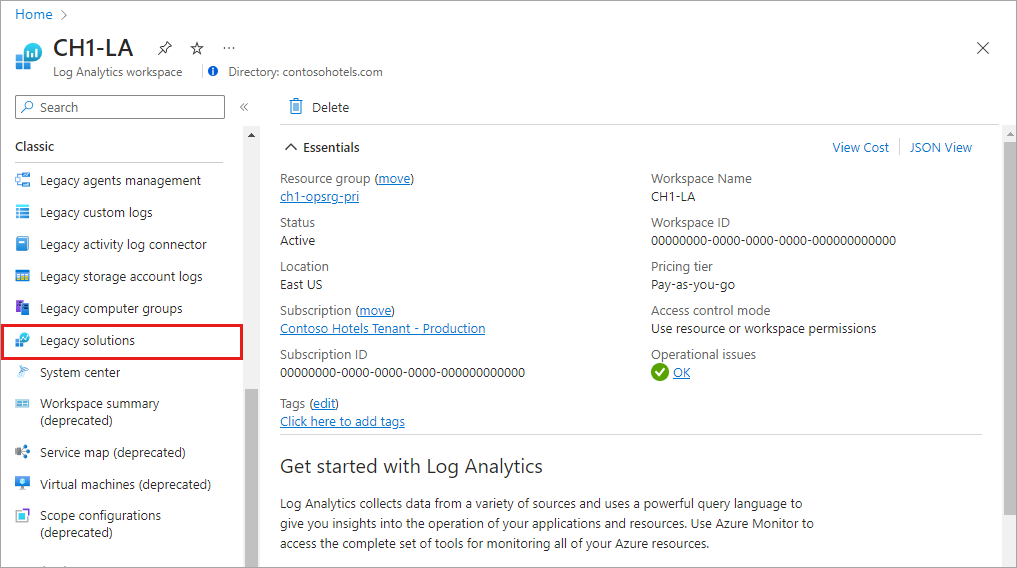 .
.A megoldások listájában válassza a ServiceMap(workspaceName) lehetőséget. A Szolgáltatástérkép-megoldás áttekintése lapon válassza a Szolgáltatástérkép összegzése csempét.
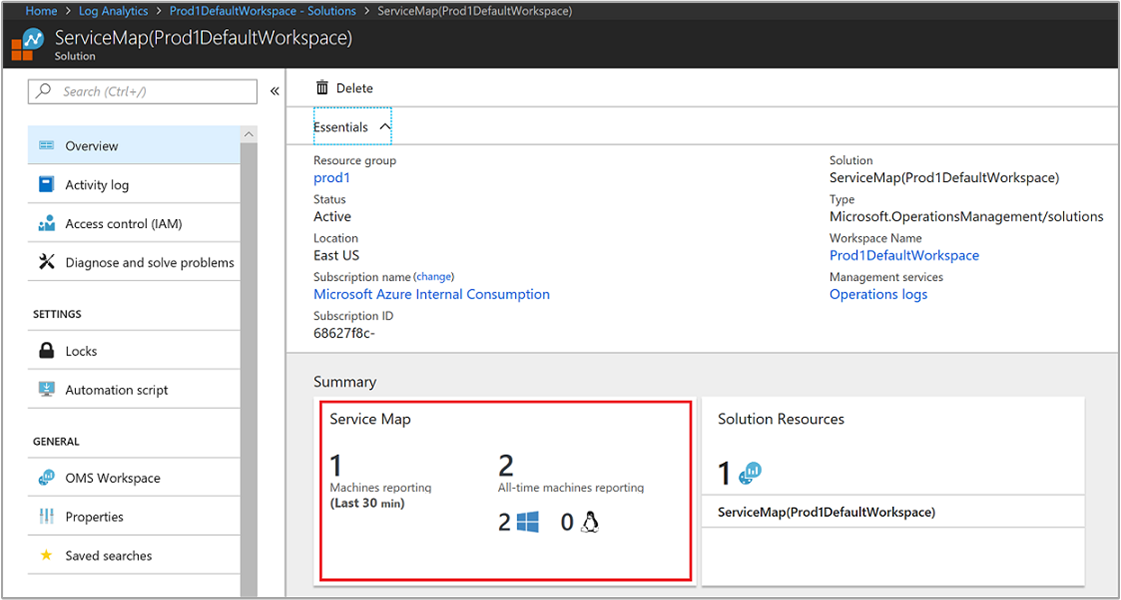 .
.
Használati esetek: Az informatikai folyamatok függőségének tudatossá tétele
Felderítés
A Service Map automatikusan létrehoz egy közös referenciatérképet a kiszolgálókon, folyamatokon és külső szolgáltatásokon belüli függőségekről. Felderíti és leképozza az összes TCP-függőséget. Azonosítja a váratlan kapcsolatokat, az Öntől függő távoli külső rendszereket, valamint a hálózat hagyományos sötét területeihez, például az Active Directoryhoz való függőségeket. A Service Map felderíti azokat a sikertelen hálózati kapcsolatokat, amelyeket a felügyelt rendszerek megpróbálnak létrehozni. Ezek az információk segítenek azonosítani a kiszolgáló esetleges helytelen konfigurációját, a szolgáltatáskimaradást és a hálózati problémákat.
Incidenskezelés
A Service Map segítségével kiküszöbölheti a problémaelkülönítések becslését azáltal, hogy bemutatja, hogyan kapcsolódnak egymáshoz a rendszerek, és hogyan befolyásolják egymást. A sikertelen kapcsolatok azonosítása mellett segít azonosítani a helytelenül konfigurált terheléselosztókat, a kritikus szolgáltatások meglepő vagy túlzott terhelését, valamint a hibás ügyfeleket, például az éles rendszerekkel kommunikáló fejlesztői gépeket. Az integrált munkafolyamatok és a Change Tracking használatával azt is láthatja, hogy egy háttérgép vagy szolgáltatás változáseseménye magyarázza-e az incidensek kiváltó okát.
Migrálási garancia
A Service Map használatával hatékonyan megtervezheti, felgyorsíthatja és érvényesítheti az Azure-migrálásokat, így gondoskodhat arról, hogy semmi ne maradjon hátra, és ne okozhasson meglepetéseket a kimaradások. A következőket teheti:
- Fedezze fel az összes egymástól függő rendszert, amelyeknek együtt kell migrálniuk.
- Rendszerkonfiguráció és -kapacitás felmérése.
- Állapítsa meg, hogy egy futó rendszer továbbra is kiszolgálja-e a felhasználókat, vagy a migrálás helyett a leszerelésre jelölt.
Az áthelyezés befejezése után ellenőrizheti az ügyfél terhelését és identitását annak ellenőrzéséhez, hogy a tesztrendszerek és az ügyfelek csatlakoznak-e. Ha az alhálózat tervezésével és a tűzfaldefiníciókkal kapcsolatban problémák merülnek fel, a szolgáltatástérkép térképeinek sikertelen kapcsolatai a kapcsolatot igénylő rendszerekre mutatnak.
Az üzletmenet folytonossága
Ha Azure-Site Recovery használ, és segítségre van szüksége az alkalmazáskörnyezet helyreállítási sorrendjének meghatározásához, a Service Map automatikusan megmutatja, hogyan támaszkodnak egymásra a rendszerek. Ezek az információk segítenek biztosítani, hogy a helyreállítási terv megbízható legyen.
Egy kritikus kiszolgáló vagy csoport kiválasztásával és az ügyfelek megtekintésével megállapíthatja, hogy mely előtérrendszerek állíthatók helyre a kiszolgáló visszaállítása és rendelkezésre állása után. Ezzel szemben a kritikus kiszolgálók háttérbeli függőségeit vizsgálva megállapíthatja, hogy mely rendszereket kell helyreállítani a fókuszrendszerek visszaállítása előtt.
Javítások kezelése
A Service Map javítja a rendszerfrissítés-értékelés használatát, ha megmutatja, hogy mely csapatok és kiszolgálók függenek a szolgáltatástól. Így előre értesítheti őket, mielőtt leépítheti a rendszereket javításra. A Service Map a javításkezelést is javítja, mivel megmutatja, hogy a szolgáltatások elérhetők-e és megfelelően vannak-e csatlakoztatva a javítás és újraindítás után.
Leképezés áttekintése
A Service Map-ügynökök információkat gyűjtenek a tcp-hez csatlakoztatott összes folyamatról azon a kiszolgálón, amelyen telepítve vannak. Emellett az egyes folyamatok bejövő és kimenő kapcsolatairól is gyűjtenek adatokat.
A bal oldali panelen lévő listában kiválaszthatja azokat a gépeket vagy csoportokat, amelyek szolgáltatástérkép-ügynökökkel rendelkeznek a függőségeik egy adott időtartományon keresztüli megjelenítéséhez. A gépfüggőség-térképek egy adott gépre összpontosítanak. Az összes olyan gépet megjelenítik, amely az adott gép közvetlen TCP-ügyfelei vagy kiszolgálói. A gépcsoport-térképek kiszolgálók és függőségeik készleteit jelenítik meg.
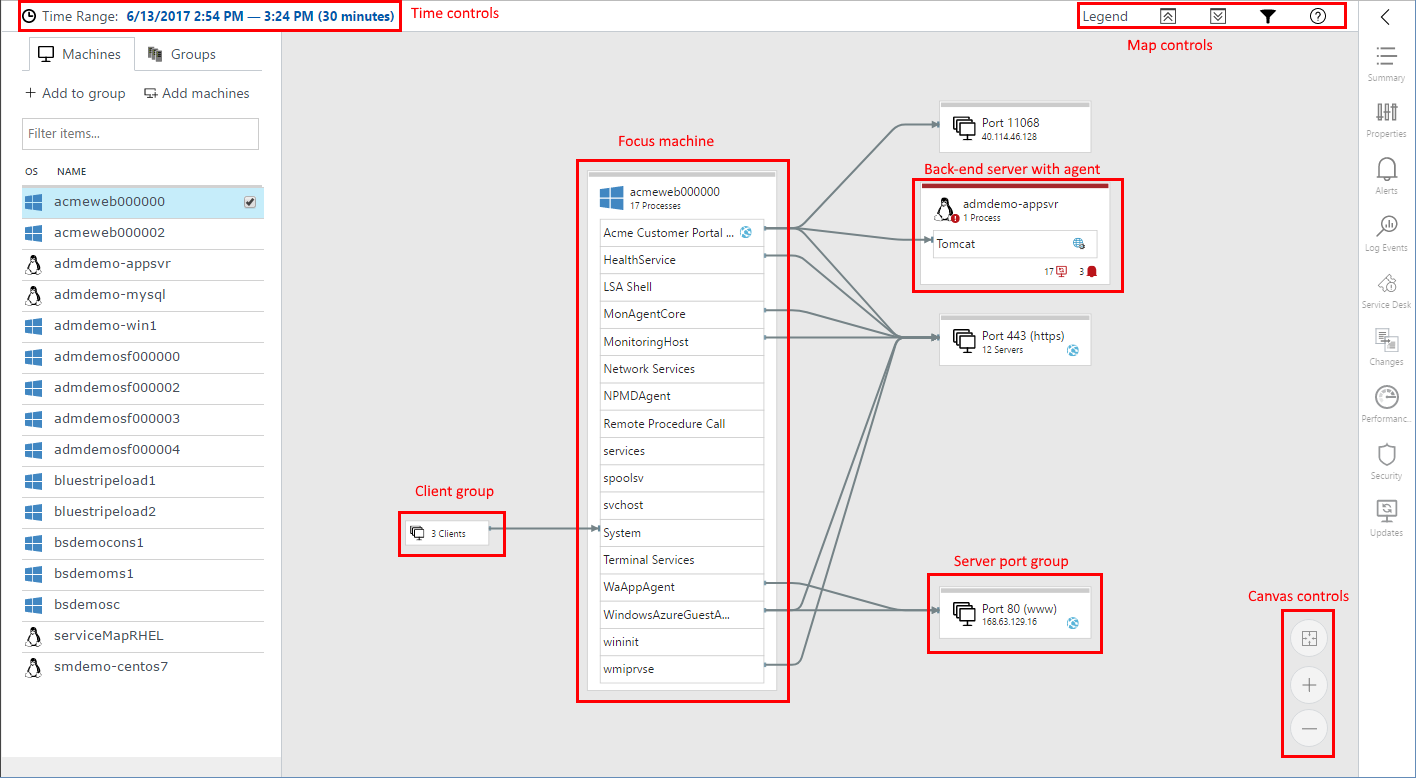
A gépek kibonthatók a térképen, így megjeleníthetők az aktív hálózati kapcsolattal rendelkező futó folyamatcsoportok és folyamatok a kiválasztott időtartományban. Amikor egy szolgáltatástérkép-ügynökkel rendelkező távoli gép ki van bontva a folyamat részleteinek megjelenítéséhez, csak azok a folyamatok jelennek meg, amelyek a fókuszgéppel kommunikálnak.
A fókuszgéphez csatlakozó ügynök nélküli előtér-gépek száma az általuk összekapcsolt folyamatok bal oldalán látható. Ha a fókuszgép olyan háttérgéppel létesít kapcsolatot, amely nem rendelkezik ügynökkel, a háttérkiszolgálót egy kiszolgálóportcsoport tartalmazza. Ez a csoport más kapcsolatokat is tartalmaz ugyanahhoz a portszámhoz.
Alapértelmezés szerint a Szolgáltatástérkép térképei a függőségi adatok utolsó 30 percét jelenítik meg. A bal felső sarokban található idővezérlőkkel lekérdezheti a legfeljebb egy órás előzményidő-tartományokra vonatkozó térképeket, hogy lássa, hogyan néztek ki a függőségek a múltban. Előfordulhat például, hogy szeretné látni, hogyan néztek ki egy incidens során vagy egy módosítás előtt. A service map-adatokat a rendszer 30 napig tárolja fizetős munkaterületeken, és 7 napig ingyenes munkaterületeken.
Állapotjelvények és szegélyszínezés
A térkép minden kiszolgálójának alján megjelenhet az állapotjelvények listája, amelyek a kiszolgáló állapotadatait közvetítik. A jelvények azt jelzik, hogy a kiszolgálóra vonatkozó információk találhatók az egyik megoldásintegrációból.
A jelvény kiválasztása közvetlenül a jobb oldali panel állapotának részleteihez vezet. A jelenleg elérhető állapotjelvények közé tartoznak a Riasztások, a Service Desk, a Módosítások, a Biztonság és a Frissítések.
Az állapotjelvények súlyosságától függően a gépcsomópont szegélyei piros (kritikus), sárga (figyelmeztetés) vagy kék (tájékoztató) színűek lehetnek. A szín az állapotjelvények közül a legsúlyosabb állapotot jelöli. A szürke szegély olyan csomópontot jelöl, amely nem rendelkezik állapotjelzőkkel.
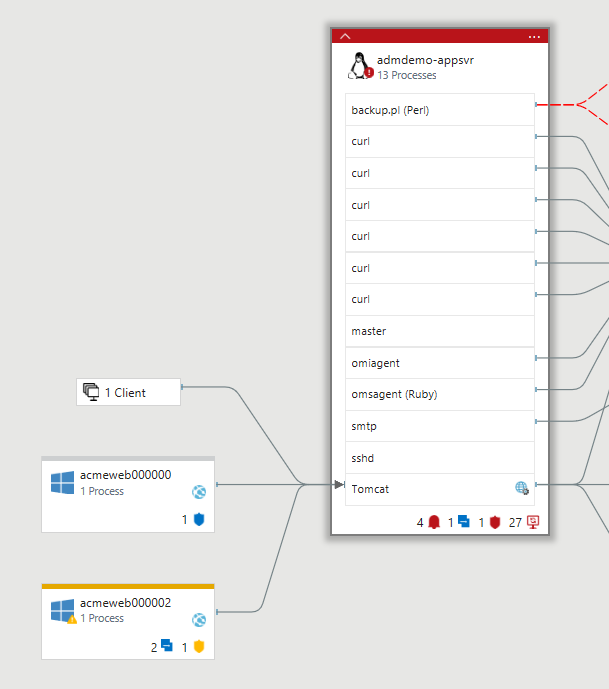
Folyamatcsoportok
A folyamatcsoportok egy közös termékhez vagy szolgáltatáshoz társított folyamatokat egy folyamatcsoportba egyesítik. Ha egy gépcsomópont ki van bontva, az önálló folyamatokat és folyamatcsoportokat fog megjeleníteni. Ha egy folyamatcsoporton belüli folyamat bejövő vagy kimenő kapcsolata meghiúsult, a kapcsolat a teljes folyamatcsoport esetében sikertelenként jelenik meg.
Gépcsoportok
A gépcsoportok lehetővé teszik, hogy a térképek ne csak egy, hanem egy kiszolgálócsoport köré összpontosuljanak. Ily módon egyetlen térképen láthatja egy többrétegű alkalmazás vagy kiszolgálófürt összes tagját.
A felhasználók kiválasztják, hogy mely kiszolgálók tartoznak egy csoporthoz, és válassza ki a csoport nevét. Ezután dönthet úgy, hogy az összes folyamattal és kapcsolattal együtt megtekinti a csoportot. Csak azokkal a folyamatokkal és kapcsolatokkal tekintheti meg, amelyek közvetlenül kapcsolódnak a csoport többi tagjával.
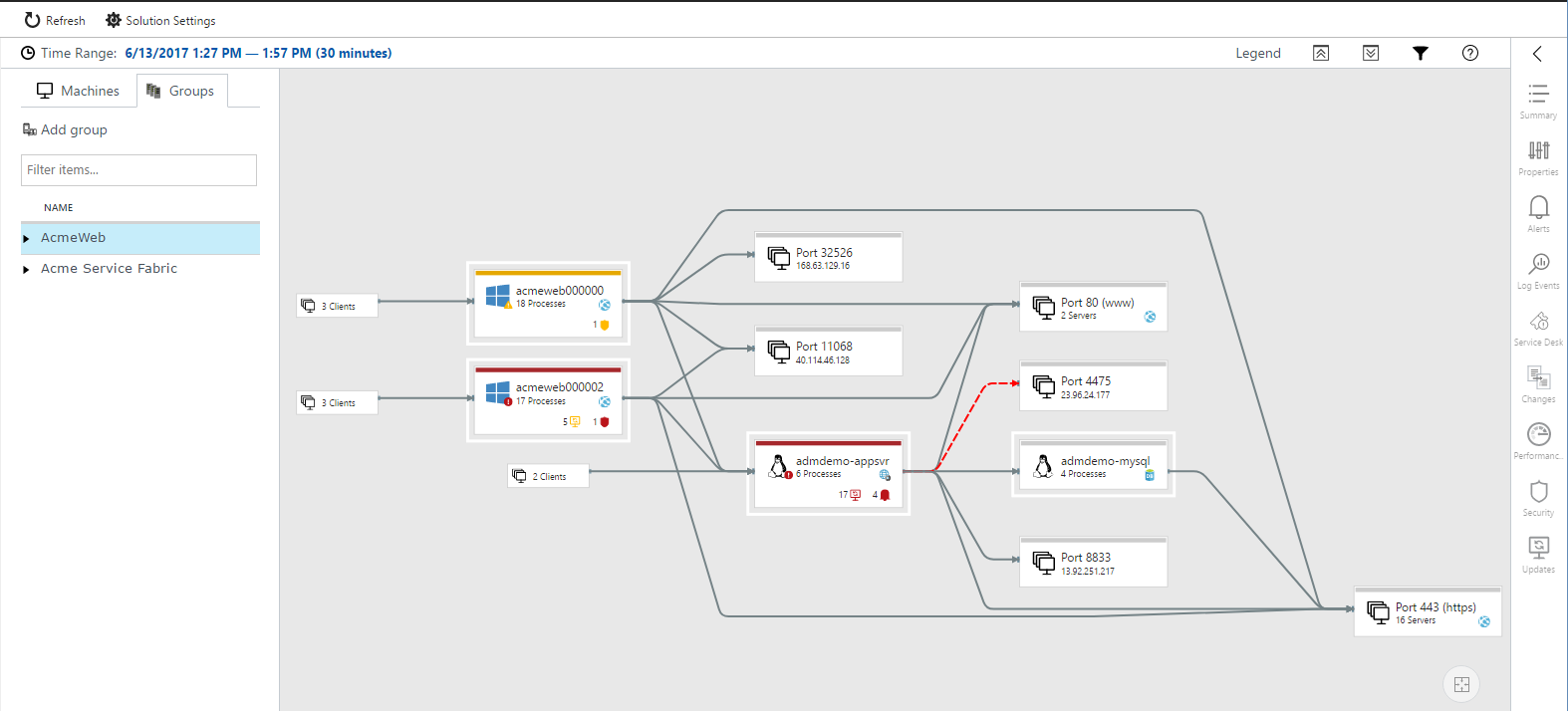
Gépcsoport létrehozása
Csoport létrehozása:
Jelölje ki a kívánt gépet vagy gépeket a Gépek listában, és válassza a Hozzáadás csoporthoz lehetőséget.
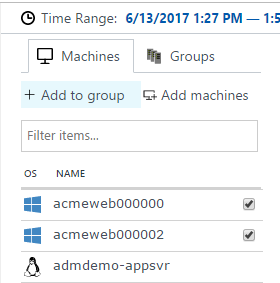
Válassza az Új létrehozása lehetőséget, és adjon nevet a csoportnak.
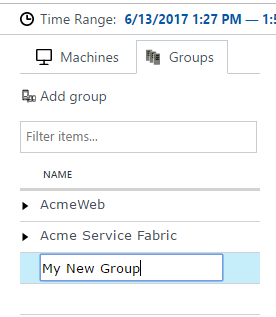
Megjegyzés
A gépcsoportok legfeljebb 10 kiszolgálóra korlátozódnak.
Csoport megtekintése
Miután létrehozott néhány csoportot, megtekintheti őket.
Válassza ki a Csoportok lapot.
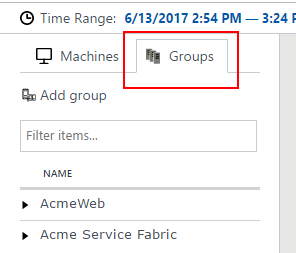
Válassza ki a csoport nevét az adott gépcsoport térképének megtekintéséhez.
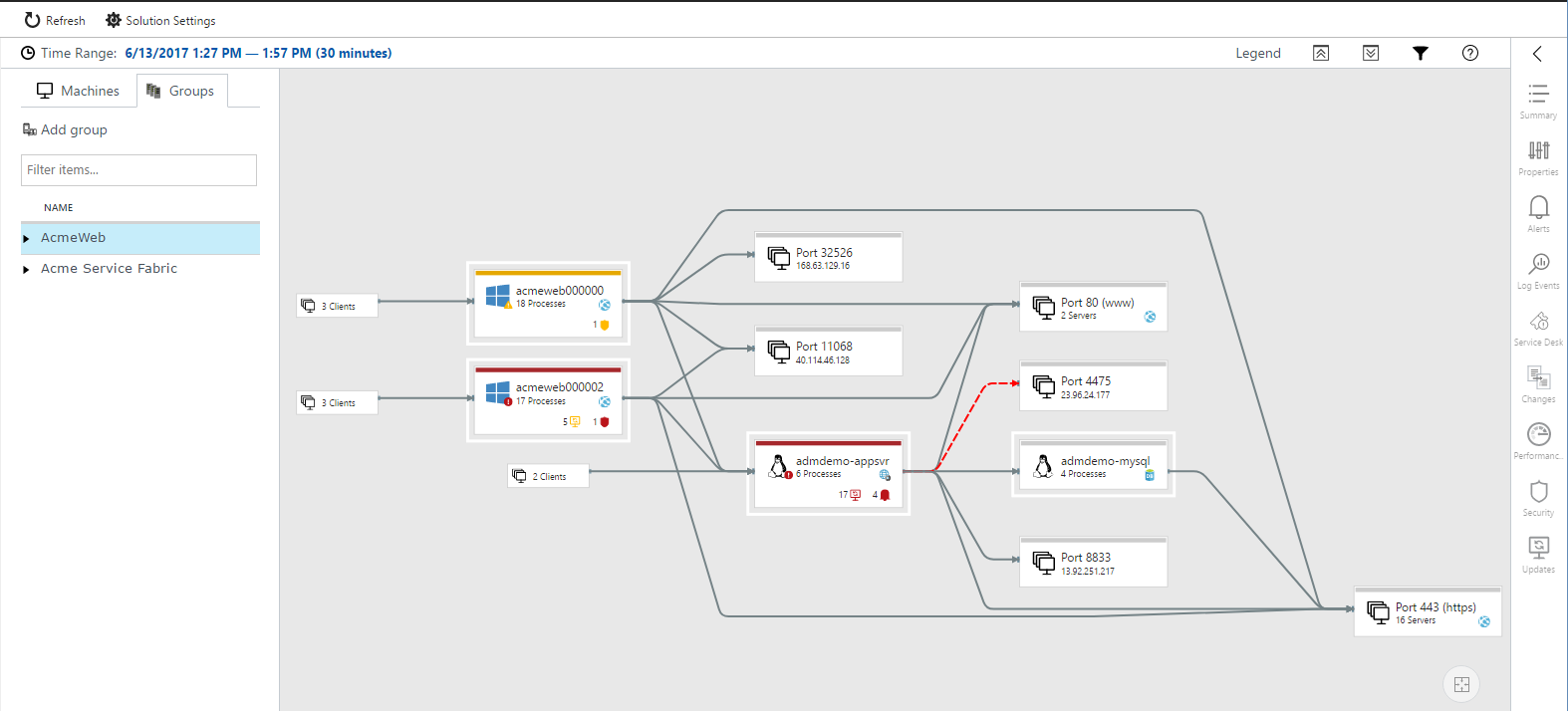
A csoporthoz tartozó gépek a térképen fehér színben jelennek meg.
Bontsa ki a csoportot a gépcsoportot alkotó gépek listázásához.
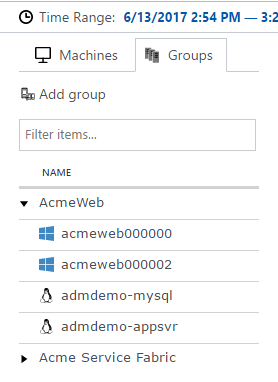
Szűrés folyamatok szerint
A térképnézetet úgy kapcsolhatja be, hogy a csoport összes folyamatát és kapcsolatát megjelenítse, vagy csak azokat, amelyek közvetlenül kapcsolódnak a gépcsoporthoz. Az alapértelmezett nézet az összes folyamatot megjeleníti.
A nézet módosításához válassza a térkép fölötti szűrő ikont.
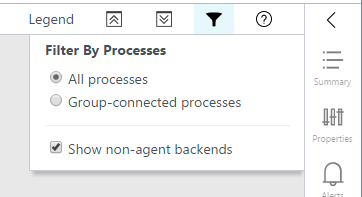
A Minden folyamat lehetőséget választva megtekintheti a térképet a csoport összes gépén található összes folyamattal és kapcsolattal.
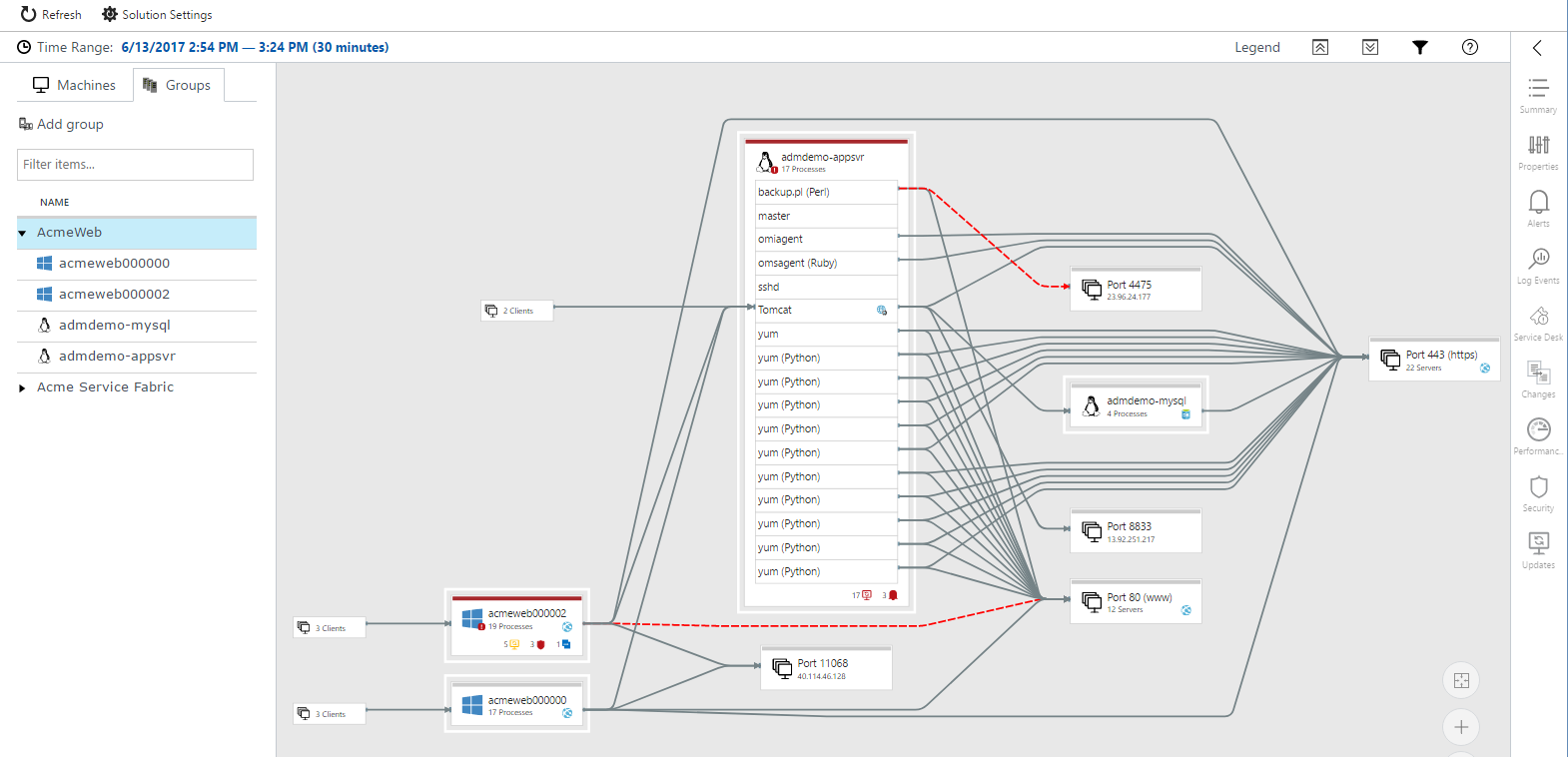
Egyszerűsített nézet létrehozásához módosítsa úgy a nézetet, hogy csak a csoporthoz kapcsolódó folyamatokat jelenítse meg. A térkép ezután leszűkül, és csak azokat a folyamatokat és kapcsolatokat jeleníti meg, amelyek közvetlenül kapcsolódnak a csoport más gépeihez.
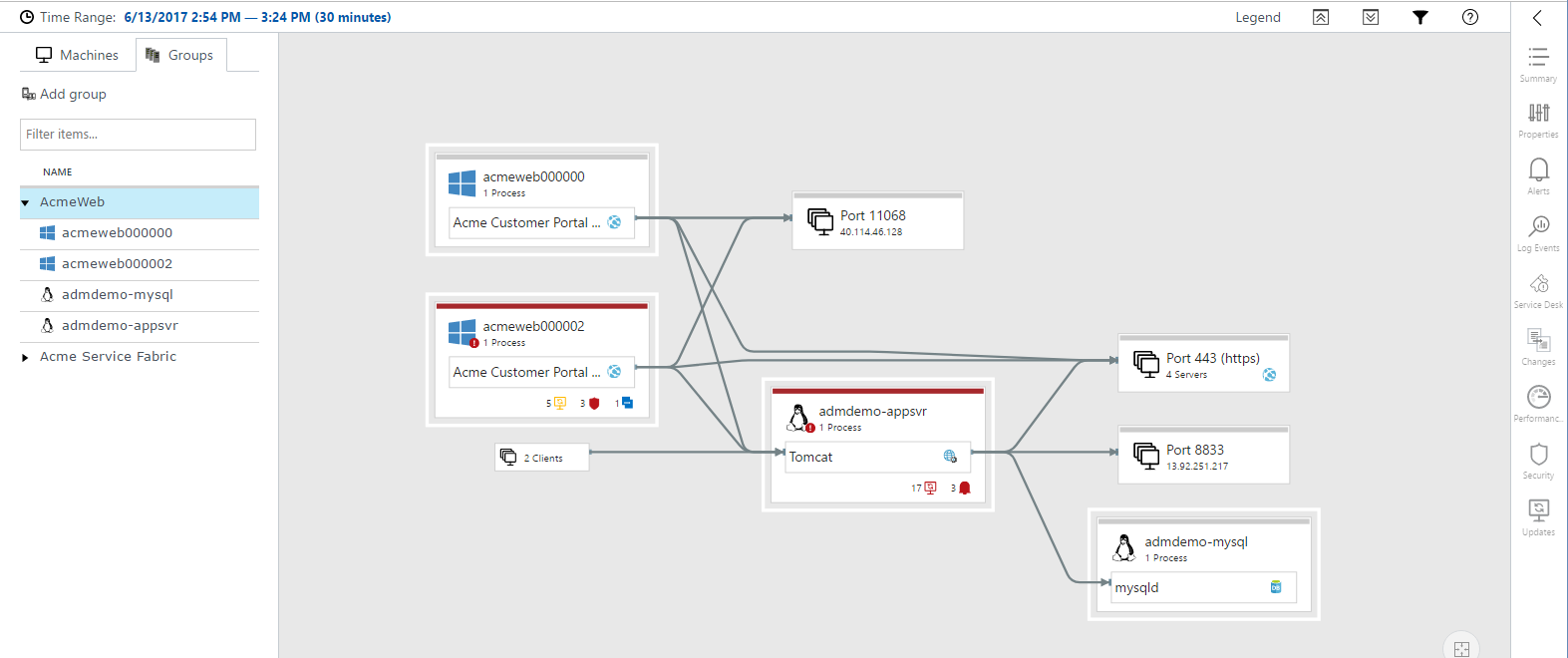
Gépek hozzáadása csoporthoz
Ha gépeket szeretne hozzáadni egy meglévő csoporthoz, jelölje be a kívánt gépek melletti jelölőnégyzeteket, majd válassza a Hozzáadás csoporthoz lehetőséget. Ezután válassza ki azt a csoportot, amelyhez hozzá szeretné adni a gépeket.
Gépek eltávolítása csoportból
A Csoportok listában bontsa ki a csoport nevét a gépcsoportban lévő gépek listázásához. Válassza ki az eltávolítani kívánt gép melletti három pont menüt, majd válassza az Eltávolítás lehetőséget.

Csoport eltávolítása vagy átnevezése
Válassza a három pont menüt a csoport neve mellett a Csoportok listában.
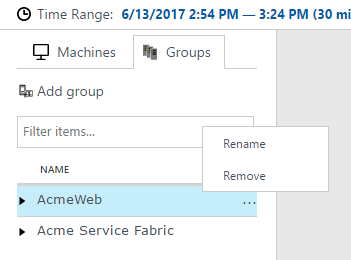
Szerepkörikonok
Bizonyos folyamatok bizonyos szerepköröket szolgálnak ki a gépeken, például webkiszolgálókon, alkalmazáskiszolgálókon és adatbázisokon. A Service Map szerepkörikonokkal jegyzeteli a folyamat- és gépdobozokat, így gyorsan azonosíthatja a folyamat vagy a kiszolgáló által játszott szerepkört.
| Szerepkör ikon | Description |
|---|---|

|
Webkiszolgáló |

|
Alkalmazáskiszolgáló |

|
Adatbázis-kiszolgáló |

|
LDAP-kiszolgáló |

|
SMB-kiszolgáló |
![]()
Sikertelen kapcsolatok
A Szolgáltatástérképben a sikertelen kapcsolatok a folyamatok és számítógépek térképein jelennek meg. A szaggatott piros vonal azt jelzi, hogy az ügyfélrendszer nem éri el a folyamatot vagy a portot.
A rendszer a sikertelen kapcsolatokat egy üzembe helyezett Service Map-ügynökkel rendelkező rendszerből jelenti, ha ez a rendszer kísérli meg a sikertelen kapcsolatot. A Service Map ezt a folyamatot úgy méri, hogy megfigyeli azokat a TCP-szoftvercsatornákat, amelyek nem hoznak létre kapcsolatot. A hiba oka lehet egy tűzfal, az ügyfél vagy a kiszolgáló helytelen konfigurációja, vagy egy távoli szolgáltatás nem érhető el.
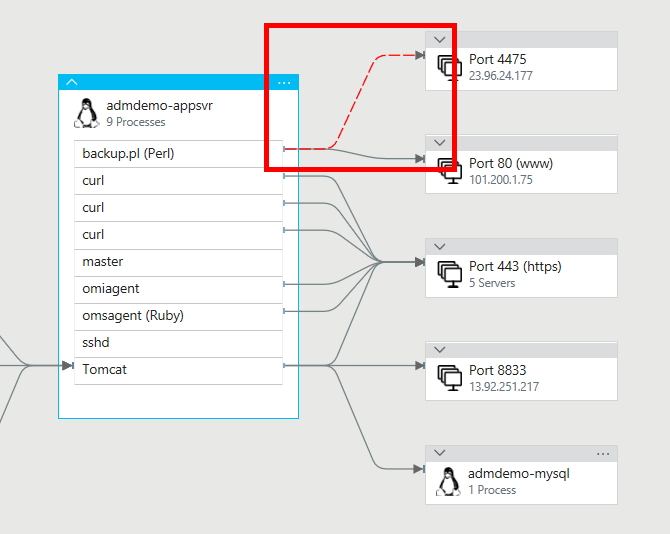
A sikertelen kapcsolatok megértése segíthet a hibaelhárításban, a migrálás ellenőrzésében, a biztonsági elemzésben és az átfogó architektúra-megértésben. A sikertelen kapcsolatok néha ártalmatlanok, de gyakran közvetlenül egy problémára mutatnak. Előfordulhat, hogy egy feladatátvételi környezet hirtelen elérhetetlenné válik, vagy előfordulhat, hogy két alkalmazásszint nem tud beszélni a felhőbe való migrálás után.
Ügyfélcsoportok
Az ügyfélcsoportok olyan mezők a térképen, amelyek olyan ügyfélszámítógépeket jelölnek, amelyek nem rendelkeznek függőségi ügynökkel. Egyetlen ügyfélcsoport egy adott folyamat vagy gép ügyfeleit jelöli.
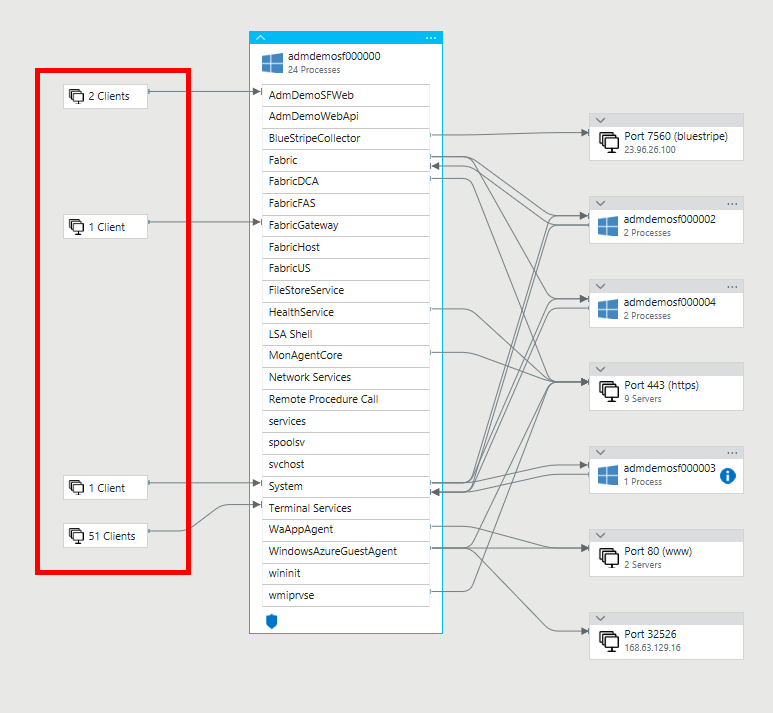
Az ügyfélcsoportban lévő kiszolgálók IP-címeinek megtekintéséhez válassza ki a csoportot. A csoport tartalma az Ügyfélcsoport tulajdonságai panelen látható.
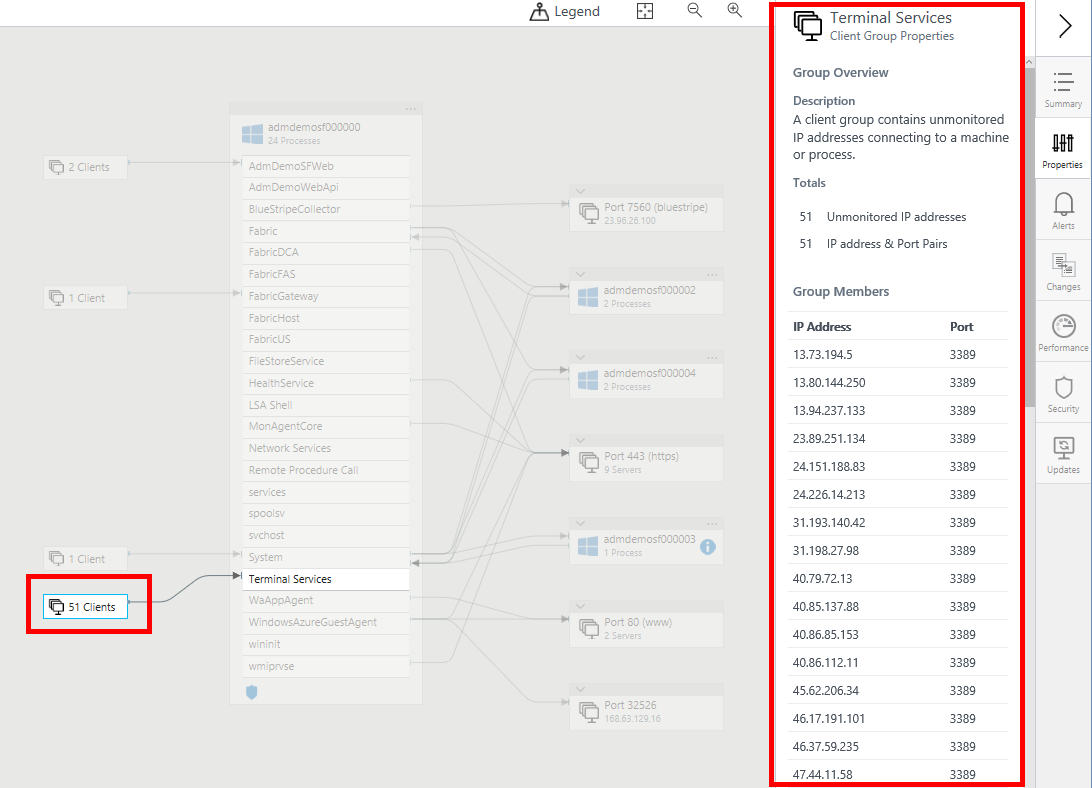
Kiszolgálóportcsoportok
A kiszolgálóportcsoportok olyan kiszolgálók kiszolgálóportjai, amelyek nem rendelkeznek függőségi ügynökkel. A mező tartalmazza a kiszolgálóportot és az adott porthoz csatlakozó kiszolgálók számát. Bontsa ki a mezőt az egyes kiszolgálók és kapcsolatok megtekintéséhez. Ha a mezőben csak egy kiszolgáló szerepel, a név vagy az IP-cím szerepel a listában.
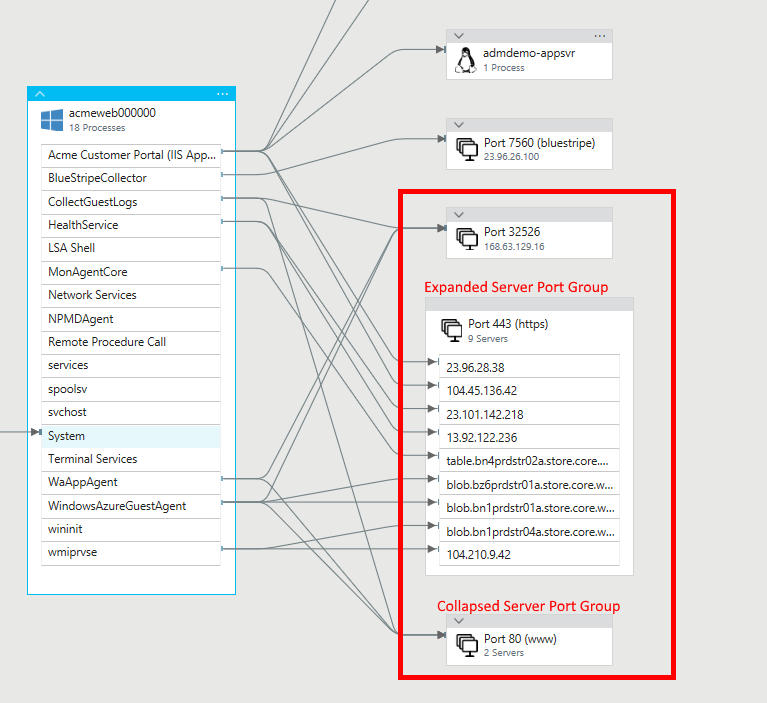
Helyi menü
A kiszolgáló helyi menüjének megjelenítéséhez válassza a kiszolgáló jobb felső sarkában található három pontot (...).
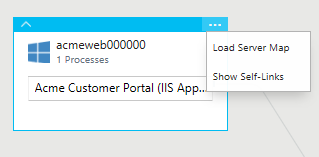
Kiszolgálótérkép betöltése
Válassza a Kiszolgálótérkép betöltése lehetőséget egy új térképhez, amelyen a kijelölt kiszolgáló lesz az új fókuszgép.
Saját hivatkozások megjelenítése
Válassza az Önhivatkozások megjelenítése lehetőséget a kiszolgálócsomópont újrarajzolásához, beleértve az önhivatkozásokat is, amelyek olyan TCP-kapcsolatok, amelyek a kiszolgálón belüli folyamatokon indulnak és végződnek. Ha önhivatkozások jelennek meg, a menüparancs az Önhivatkozások elrejtése értékre változik, hogy kikapcsolhassa őket.
Számítógép összefoglalása
A Gép összegzése panel áttekintést nyújt a kiszolgáló operációs rendszeréről, a függőségek számáról és más megoldásokból származó adatokról. Ezek az adatok közé tartoznak a teljesítménymetrikák, az ügyfélszolgálati jegyek, a változáskövetés, a biztonság és a frissítések.
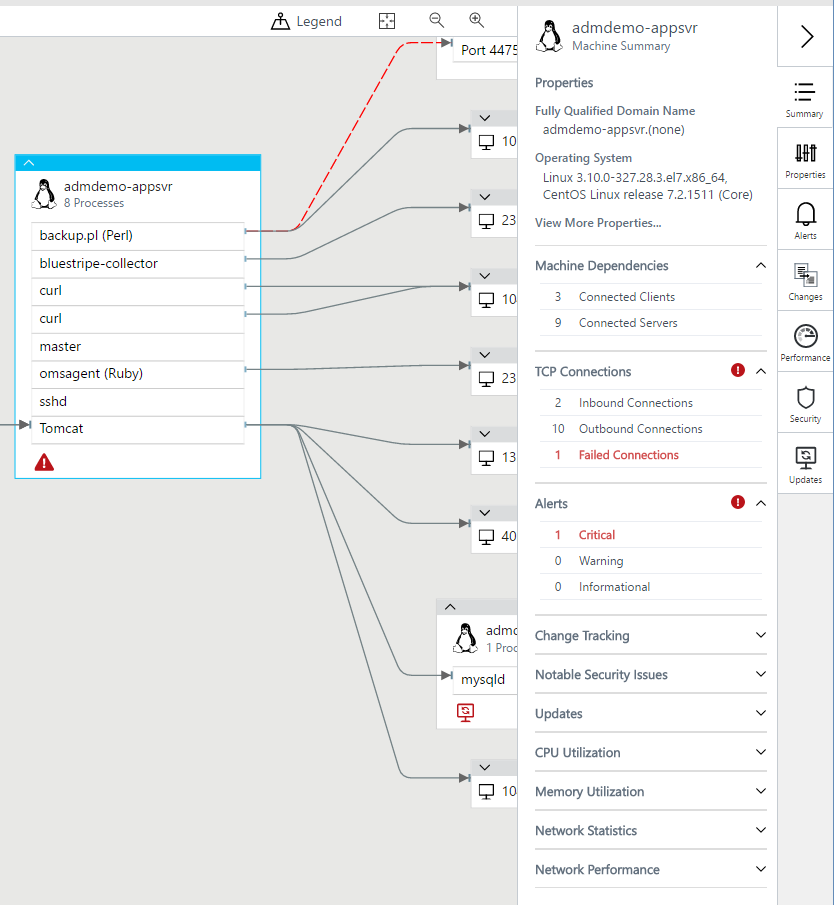
Számítógép- és folyamattulajdonságok
Amikor a Service Mapben navigál egy térképen, kiválaszthatja a gépeket és folyamatokat, hogy több kontextust kapjon a tulajdonságaikról. A gépek információt nyújtanak a DNS-névről, az IPv4-címekről, a processzor- és memóriakapacitásról, a virtuális gép típusáról, az operációs rendszerről és a verzióról, a legutóbbi újraindítás időpontjáról, valamint az OMS- és szolgáltatástérkép-ügynökeik azonosítóiról.
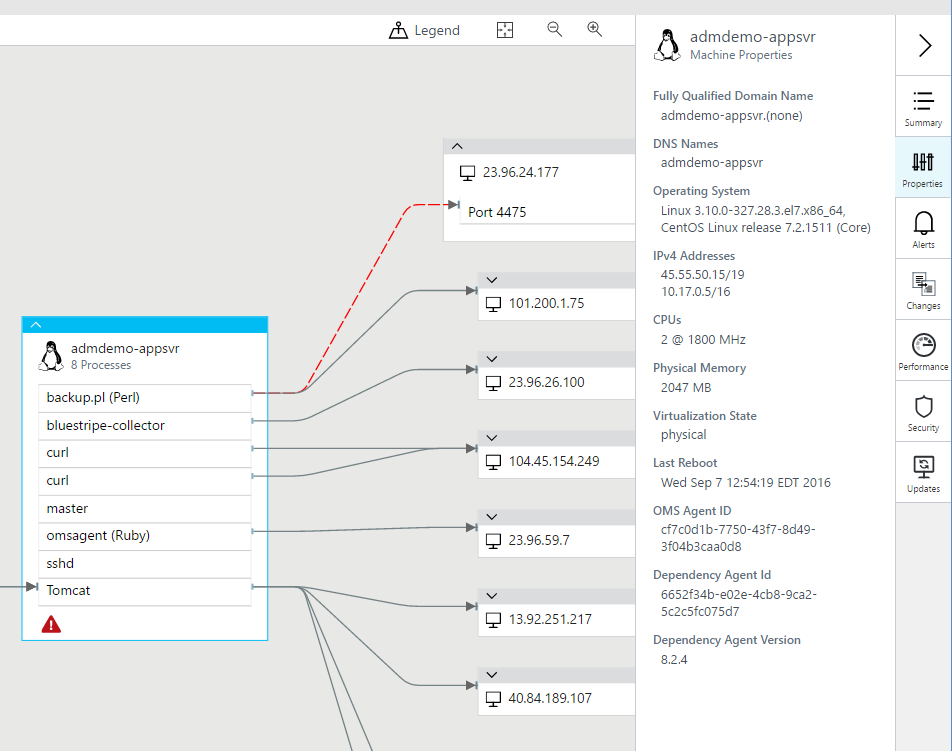
A folyamat részleteit az operációs rendszer metaadataiból gyűjtheti össze a futó folyamatokról. A részletek közé tartozik a folyamat neve, a folyamat leírása, a felhasználónév és a tartomány (Windows rendszeren), a vállalat neve, a termék neve, a termék verziója, a munkakönyvtár, a parancssor és a folyamat kezdési időpontja.
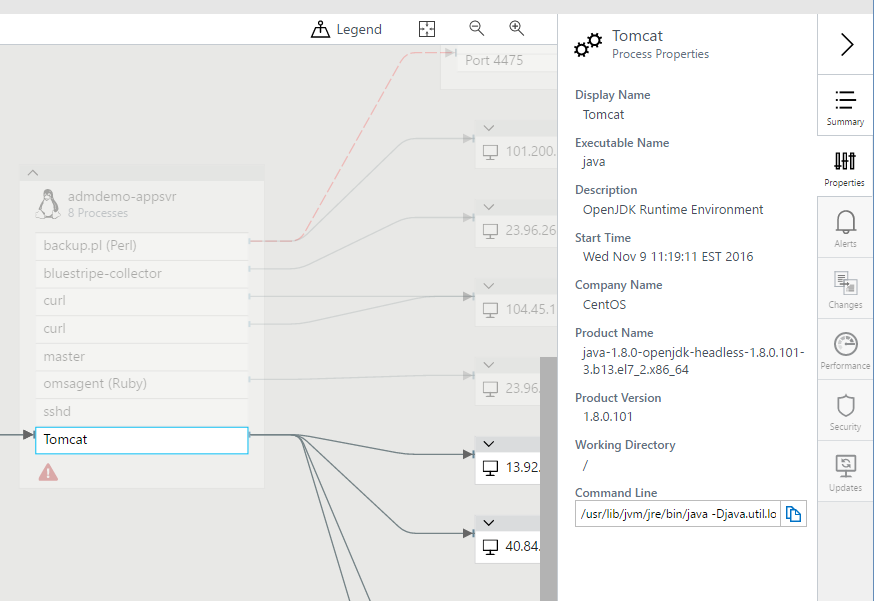
A Folyamat összegzése panel további információkat nyújt a folyamat kapcsolatáról, beleértve a kötött portokat, a bejövő és kimenő kapcsolatokat, valamint a sikertelen kapcsolatokat.
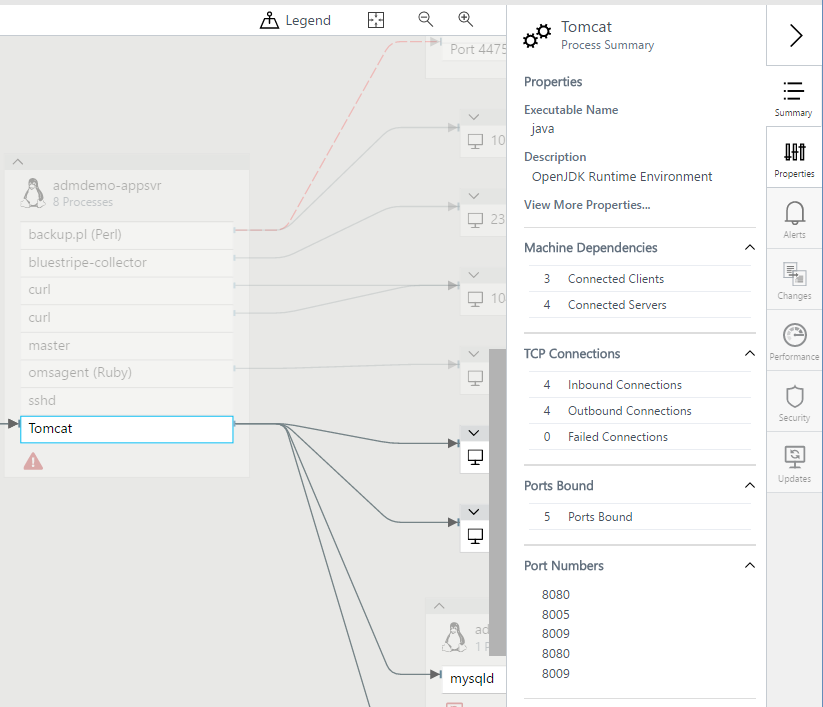
Riasztások integrációja
A Service Map integrálva van az Azure-riasztásokkal, hogy a kiválasztott kiszolgáló aktivált riasztásait jelenítse meg a kiválasztott időtartományban. A kiszolgáló ikont jelenít meg, ha vannak aktuális riasztások, és a Gépi riasztások panel felsorolja a riasztásokat.
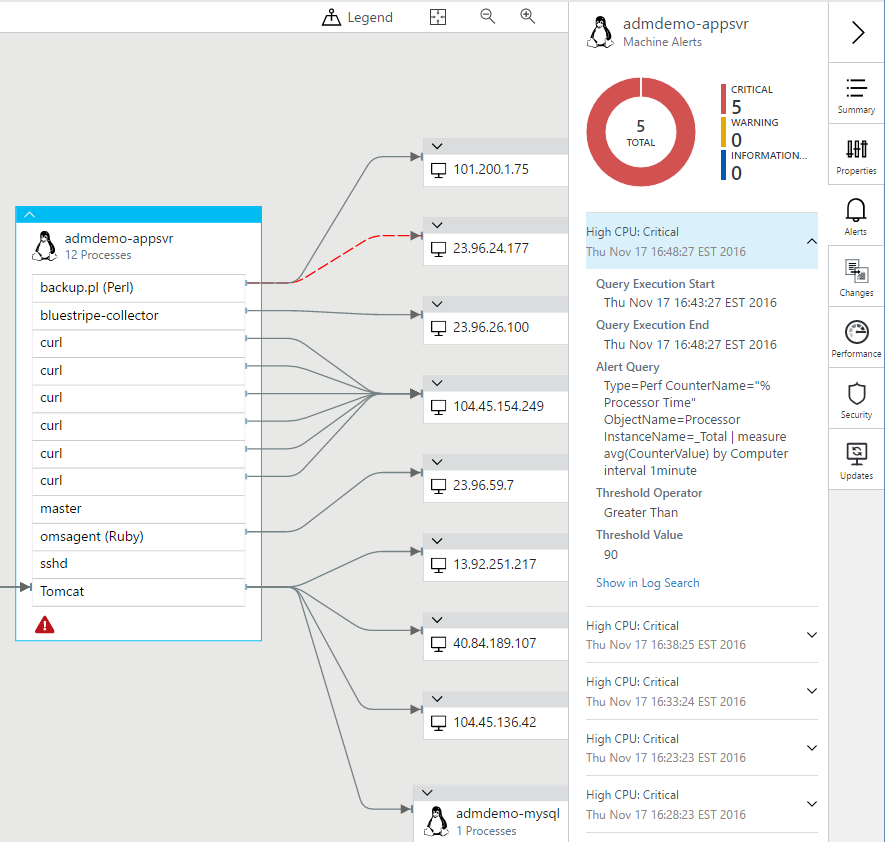
Ha engedélyezni szeretné, hogy a Szolgáltatástérkép releváns riasztásokat jelenítsen meg, hozzon létre egy riasztási szabályt, amely egy adott számítógépre aktiválódik. Megfelelő riasztások létrehozása:
- Adjon meg egy záradékot a számítógép szerinti csoportosításhoz. Erre példa a számítógép 1 perces időköze.
- Válasszon riasztást a metrikák mérése alapján.
Naplóesemények integrációja
A Service Map integrálva van a Log Search szolgáltatással, és megjeleníti a kiválasztott kiszolgáló összes elérhető naplóeseményének számát a kiválasztott időtartományban. Az eseményszámok listájában bármelyik sort kiválaszthatja, hogy a Naplókeresésre ugorjon, és megtekintse az egyes naplóeseményeket.
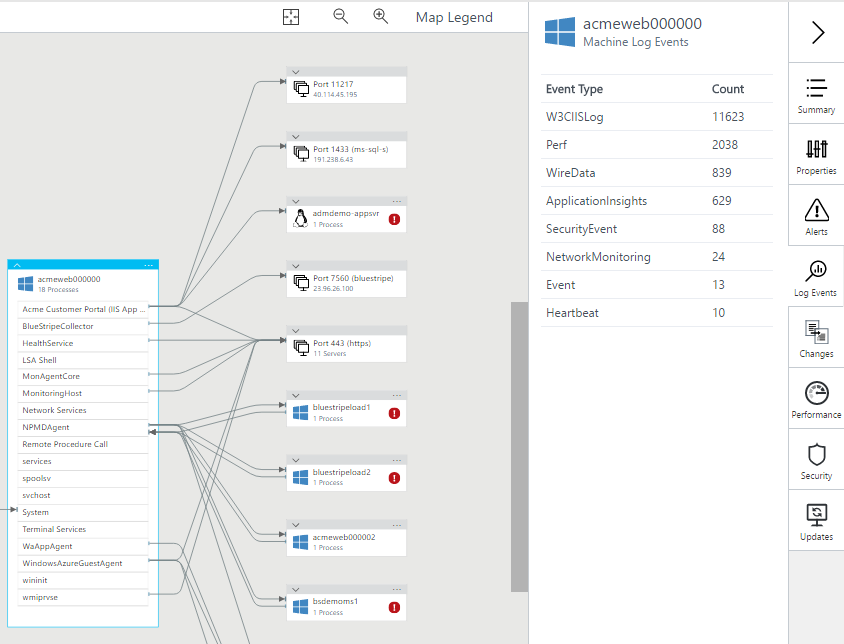
Service Desk-integráció
A Service Map integrációja az INFORMATIKAI szolgáltatásfelügyeleti összekötővel automatikus, ha mindkét megoldás engedélyezve van és konfigurálva van a Log Analytics-munkaterületen. A Service Map integrációja a "Service Desk" címkével van ellátva. További információ: ITSM-munkaelemek központi kezelése az IT Service Management Connector használatával.
A Machine Service Desk panel felsorolja a kiválasztott kiszolgáló összes it service management eseményét a kiválasztott időtartományban. A kiszolgáló ikont jelenít meg, ha vannak aktuális elemek, és a Machine Service Desk panel felsorolja őket.
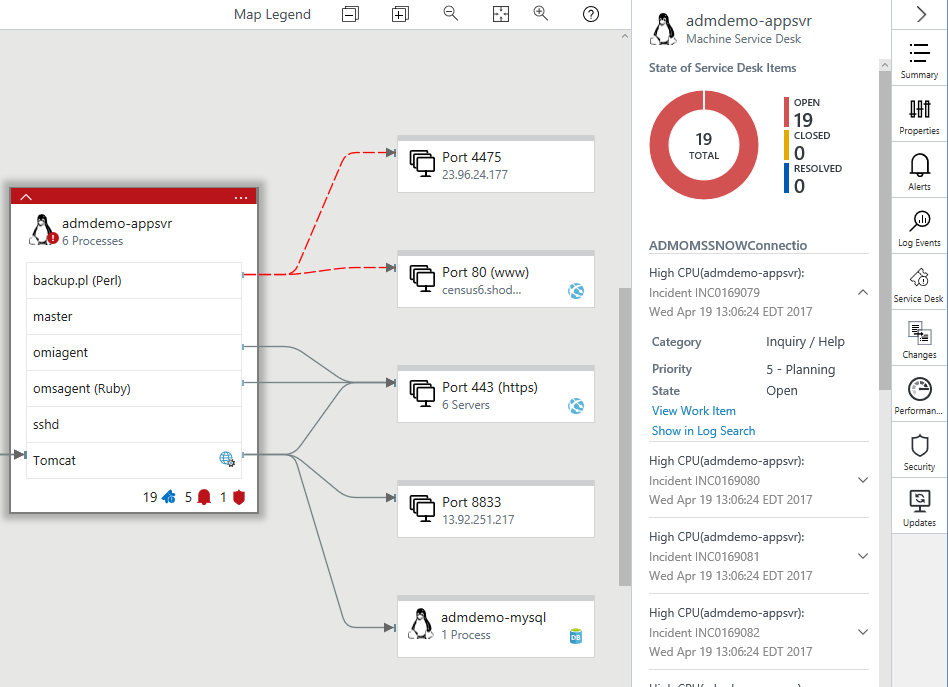
Ha meg szeretné nyitni az elemet a csatlakoztatott ITSM-megoldásban, válassza a Munkaelem megtekintése lehetőséget.
Ha meg szeretné tekinteni az elem részleteit a Naplókeresésben, válassza a Megjelenítés a Naplókeresésben lehetőséget. A kapcsolati metrikák két új táblába vannak írva a Log Analyticsben.
Change Tracking integráció
A Service Map és a Change Tracking integrációja automatikus, ha mindkét megoldás engedélyezve van és konfigurálva van a Log Analytics-munkaterületen.
A Gép Change Tracking panel felsorolja az összes módosítást, a legutóbbival együtt, valamint a naplókeresésre mutató részletes elemzésre mutató hivatkozást.
![]()
Az alábbi képen egy ConfigurationChange esemény részletes nézete látható, amelyet a Megjelenítés a Log Analyticsben lehetőség kiválasztása után láthat.
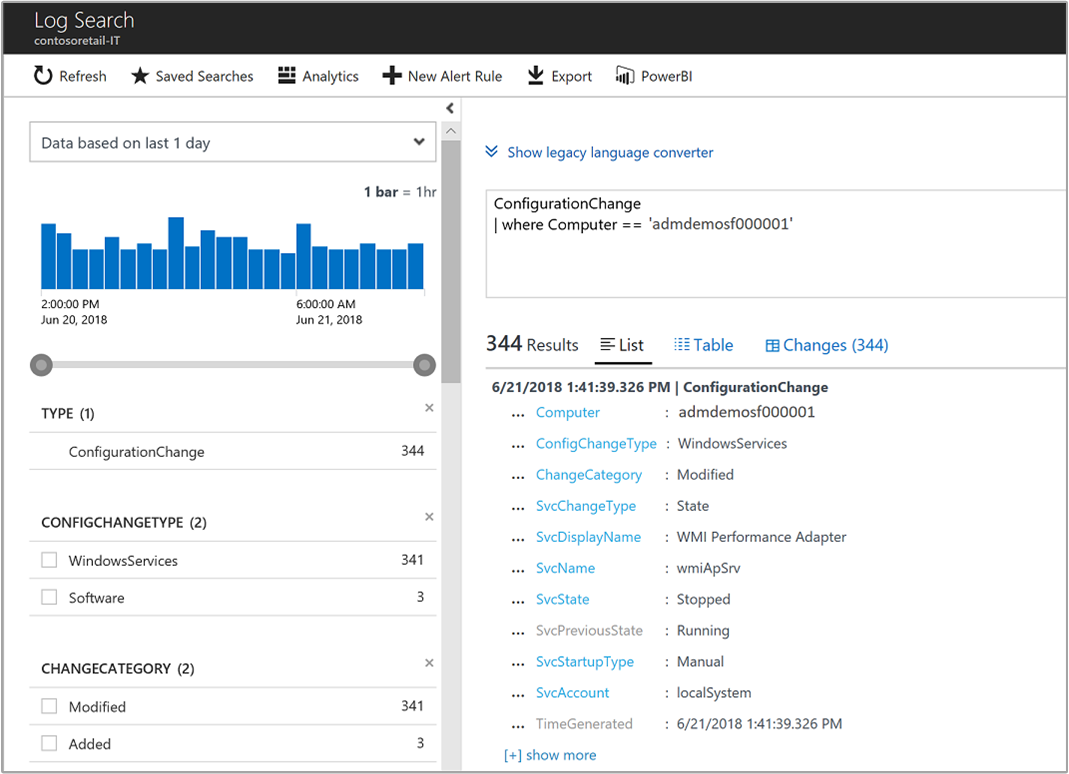
Teljesítményintegráció
A Gép teljesítménye panel a kiválasztott kiszolgáló standard teljesítménymetrikáit jeleníti meg. A metrikák közé tartozik a processzorkihasználtság, a memóriakihasználtság, az elküldött és fogadott hálózati bájtok, valamint a legfontosabb folyamatok listája az elküldött és fogadott hálózati bájtok alapján.
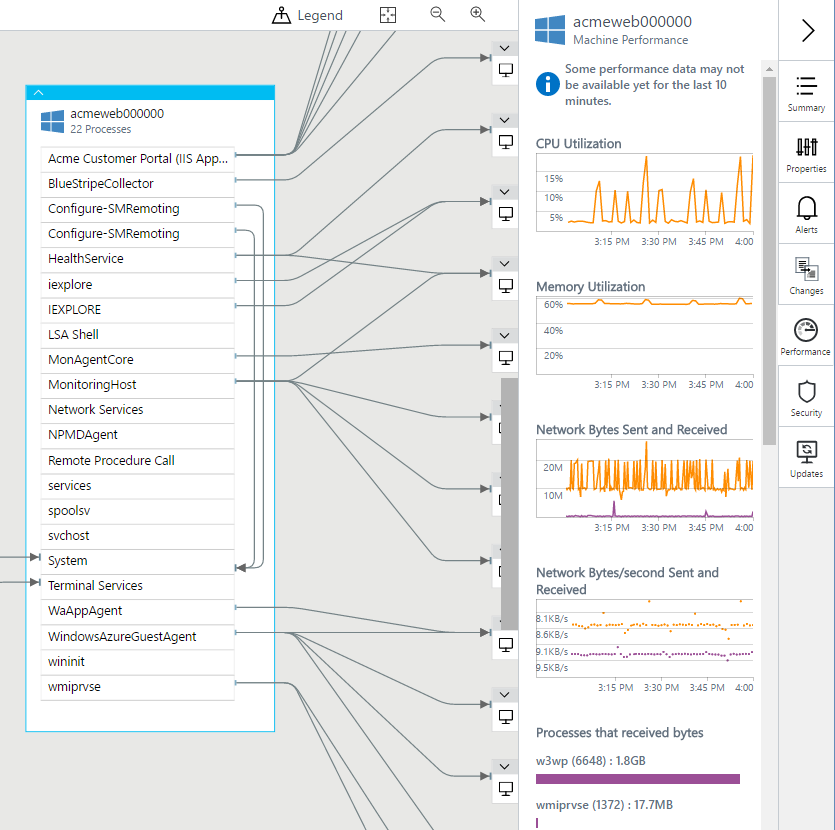
Előfordulhat, hogy a teljesítményadatok megtekintéséhez engedélyeznie kell a megfelelő Log Analytics-teljesítményszámlálókat. Az engedélyezni kívánt számlálók:
Windows:
- Processzor(*)\Processzoridő százalékos aránya
- Memória\Használatban lévő lekötött bájtok százalékos aránya
- Hálózati adapter(*)\Másodpercenként küldött bájtok
- Hálózati adapter(*)\Fogadott bájtok száma másodpercenként
Linux:
- Processzor(*)\Processzoridő százalékos aránya
- Memória(*)\Felhasznált memória %-a
- Hálózati adapter(*)\Másodpercenként küldött bájtok
- Hálózati adapter(*)\Fogadott bájtok száma másodpercenként
Biztonsági integráció
A Service Map biztonsági és naplózási integrációja automatikus, ha mindkét megoldás engedélyezve van és konfigurálva van a Log Analytics-munkaterületen.
A Gépbiztonság panel a kiválasztott kiszolgáló Biztonsági és naplózási megoldásának adatait jeleníti meg. A panel a kiszolgálóval kapcsolatos, a kiválasztott időtartományban fennálló biztonsági problémák összegzését tartalmazza. A biztonsági problémák bármelyikének kiválasztásával részletes információkat találhat a naplókeresésben.
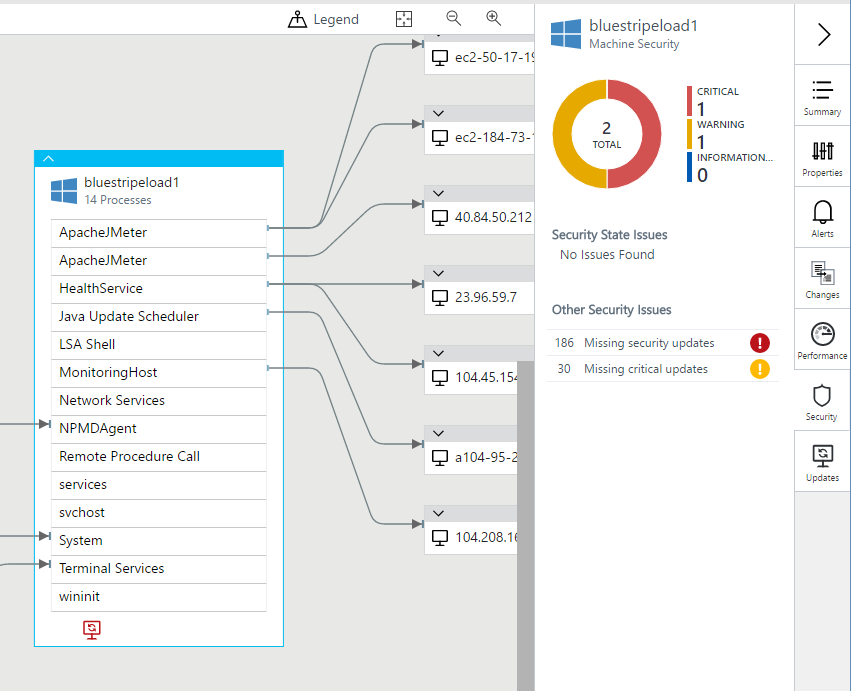
Frissítések integráció
A Service Map és az Update Management integrációja automatikus, ha mindkét megoldás engedélyezve van és konfigurálva van a Log Analytics-munkaterületen.
A Gép Frissítések panel a kiválasztott kiszolgáló Update Management megoldásának adatait jeleníti meg. A panel a kiszolgáló hiányzó frissítéseinek összegzését jeleníti meg a kiválasztott időtartományban.
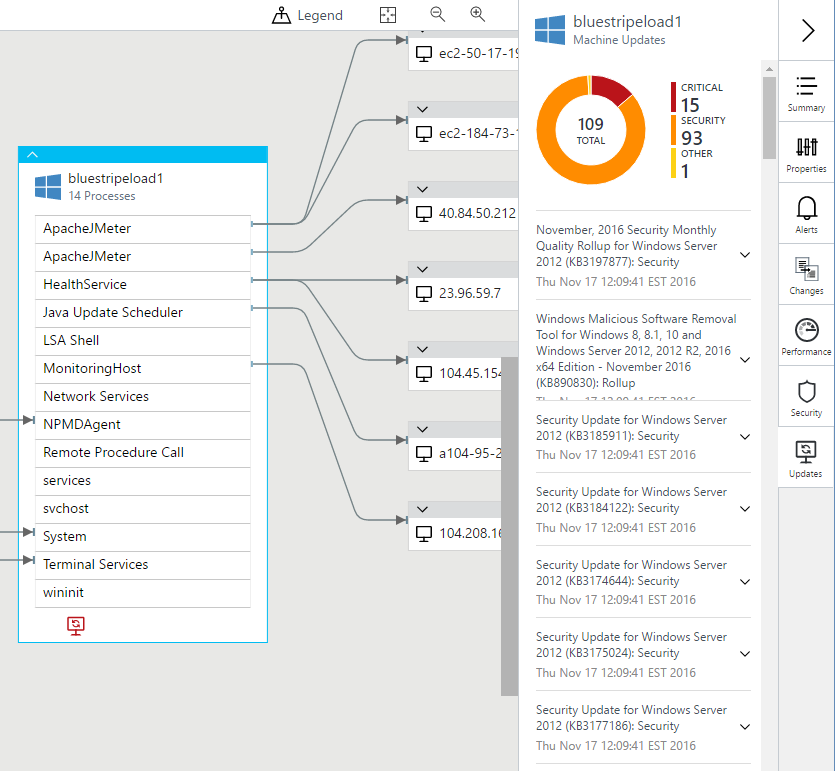
Log Analytics-rekordok
A Service Map számítógépe és a leltáradatok feldolgozása a Log Analyticsben való kereséshez érhető el. Ezeket az adatokat olyan forgatókönyvekre alkalmazhatja, amelyek magukban foglalják a migrálás megtervezését, a kapacitáselemzést, a felderítést és az igény szerinti teljesítmény hibaelhárítását.
Minden egyes egyedi számítógéphez és folyamathoz óránként egy rekord jön létre, a folyamat vagy számítógép indításakor vagy a Service Mapbe való beszálláskor létrehozott rekordokon kívül. Ezek a rekordok a következő táblákban találhatók meg.
A ServiceMapComputer_CL események mezői és értékei a ServiceMap Azure Resource Manager API Machine-erőforrásának mezőire képeznek le. A ServiceMapProcess_CL események mezői és értékei a ServiceMap Azure Resource Manager API Folyamat erőforrásának mezőire képeznek le. A ResourceName_s mező megegyezik a megfelelő Resource Manager erőforrásban lévő névmezővel.
Megjegyzés
A Szolgáltatástérkép funkcióinak növekedéséhez ezek a mezők változhatnak.
A belsőleg létrehozott tulajdonságok segítségével azonosíthatja az egyedi folyamatokat és számítógépeket:
- Számítógép: A ResourceId vagy a ResourceName_s használatával egyedileg azonosíthat egy számítógépet a Log Analytics-munkaterületen belül.
- Folyamat: A ResourceId használatával egyedileg azonosíthat egy folyamatot egy Log Analytics-munkaterületen belül. ResourceName_s annak a gépnek a környezetében egyedi, amelyen a folyamat MachineResourceName_s fut.
Mivel egy adott folyamathoz és számítógéphez több rekord is létezhet egy megadott időtartományban, a lekérdezések több rekordot is visszaadhatnak ugyanahhoz a számítógéphez vagy folyamathoz. Ha csak a legutóbbi rekordot szeretné belefoglalni, adja hozzá "| dedup ResourceId" a lekérdezéshez.
Kapcsolatok
A kapcsolati metrikák a Log Analytics VMConnection nevű új táblájába lesznek írva. Ez a táblázat a gépek bejövő és kimenő kapcsolatairól nyújt információkat. A kapcsolati metrikák olyan API-kkal is elérhetők, amelyek lehetővé teszik egy adott metrika beszerzését egy időablakban.
A figyelési szoftvercsatornán való elfogadásból eredő TCP-kapcsolatok bejövőek. Az adott IP-címhez és porthoz való csatlakozással létrehozott kapcsolatok kimenőek. A kapcsolat irányát a Direction tulajdonság jelöli, amely vagy értékre inboundoutboundállítható.
Az ezekben a táblákban lévő rekordok a függőségi ügynök által jelentett adatokból jönnek létre. Minden rekord egy megfigyelést jelöl egy perces időintervallumban. A TimeGenerated tulajdonság az időintervallum kezdetét jelzi. Minden rekord információt tartalmaz a megfelelő entitás, azaz a kapcsolat vagy a port azonosításához, valamint az entitáshoz társított metrikák azonosításához. Jelenleg csak az IPv4-en keresztüli TCP használatával végzett hálózati tevékenység jelent.
A költségek és az összetettség kezelése érdekében a kapcsolatrekordok nem jelölik az egyes fizikai hálózati kapcsolatokat. Több fizikai hálózati kapcsolat logikai kapcsolatba van csoportosítva, amely ezután megjelenik a megfelelő táblában. A VMConnection tábla rekordjai tehát logikai csoportosítást jelentenek, nem pedig a megfigyelt egyéni fizikai kapcsolatokat.
Azok a fizikai hálózati kapcsolatok, amelyek egy adott egyperces intervallumban a következő attribútumok azonos értékével osztoznak, egyetlen logikai rekordba lesznek összesítve a VMConnectionben.
| Tulajdonság | Leírás |
|---|---|
Direction |
A kapcsolat iránya. Az érték bejövő vagy kimenő. |
Machine |
A számítógép teljes tartományneve. |
Process |
A kapcsolatot kezdeményező vagy elfogadó folyamat vagy folyamatcsoportok identitása. |
SourceIp |
A forrás IP-címe. |
DestinationIp |
A cél IP-címe. |
DestinationPort |
A cél portszáma. |
Protocol |
A kapcsolathoz használt protokoll. Az érték tcp. |
A csoportosítás hatásának figyelembevétele érdekében a rekord következő tulajdonságaiban a csoportosított fizikai kapcsolatok számával kapcsolatos információkat kell megadni.
| Tulajdonság | Leírás |
|---|---|
LinksEstablished |
A jelentéskészítési időkeret során létrehozott fizikai hálózati kapcsolatok száma. |
LinksTerminated |
A jelentéskészítési időszak során megszakadt fizikai hálózati kapcsolatok száma. |
LinksFailed |
Azon fizikai hálózati kapcsolatok száma, amelyek a jelentéskészítési időkeret során meghiúsultak. Ezek az információk jelenleg csak a kimenő kapcsolatokhoz érhetők el. |
LinksLive |
A jelentéskészítési időkeret végén megnyitott fizikai hálózati kapcsolatok száma. |
Mérőszámok
A kapcsolatszám-metrikák mellett az adott logikai kapcsolaton vagy hálózati porton küldött és fogadott adatok mennyiségére vonatkozó információk is szerepelnek a rekord alábbi tulajdonságai között.
| Tulajdonság | Leírás |
|---|---|
BytesSent |
A jelentéskészítési időszak során elküldött bájtok teljes száma. |
BytesReceived |
A jelentéskészítési időszak során fogadott bájtok teljes száma. |
Responses |
A jelentéskészítési időablakban megfigyelt válaszok száma. |
ResponseTimeMax |
A legnagyobb válaszidő ezredmásodpercben, amely a jelentéskészítési időablakban figyelhető meg. Ha nincs érték, a tulajdonság üres. |
ResponseTimeMin |
A legkisebb válaszidő ezredmásodpercben, amely a jelentéskészítési időablakban figyelhető meg. Ha nincs érték, a tulajdonság üres. |
ResponseTimeSum |
A jelentéskészítési időszak során megfigyelt összes válaszidő összege ezredmásodpercben. Ha nincs érték, a tulajdonság üres |
A harmadik jelentett adattípus a válaszidő. Mennyi időt tölt a hívó egy kapcsolaton keresztül küldött kérés feldolgozására és megválaszolására a távoli végponton keresztül?
A jelentett válaszidő az alapul szolgáló alkalmazásprotokoll valós válaszidejének becslése. A számítás heurisztikus módszerrel történik, amely a fizikai hálózati kapcsolat forrás- és célvége közötti adatáramlás megfigyelésén alapul.
Elméletileg a válaszidő a különbség abban az esetben, amikor a kérés utolsó bájtja elhagyja a feladót, és az az idő, amikor a válasz utolsó bájtja visszaérkezik hozzá. Ez a két időbélyeg egy adott fizikai kapcsolatra vonatkozó kérés- és válaszesemények lehatározására szolgál. A köztük lévő különbség egyetlen kérés válaszidejének felel meg.
A funkció első kiadásában az algoritmus egy olyan közelítés, amely az adott hálózati kapcsolathoz használt tényleges alkalmazásprotokolltól függően eltérő sikereket érhet el. A jelenlegi megközelítés például jól működik a kérés-válasz alapú protokollokhoz, például a HTTP/HTTPS protokollokhoz. Ez a megközelítés azonban nem működik egyirányú vagy üzenetsor-alapú protokollokkal.
Az alábbiakban néhány fontos szempontot érdemes figyelembe venni:
- Ha egy folyamat ugyanazon az IP-címen, de több hálózati adapteren keresztül fogad kapcsolatokat, a rendszer minden egyes adapterhez külön rekordot fog jelenteni.
- A helyettesítő IP-címmel rendelkező rekordok nem tartalmaznak tevékenységet. Ezek annak a ténynek a megjelenítéséhez tartoznak, hogy a gépen lévő port nyitva van a bejövő forgalom számára.
- A részletesség és az adatmennyiség csökkentése érdekében a helyettesítő IP-címmel rendelkező rekordok akkor lesznek elhagyva, ha egy adott IP-címmel egyező rekord (ugyanazon folyamathoz, porthoz és protokollhoz) van megadva. Ha egy helyettesítő IP-rekord nincs megadva, a
IsWildcardBindmegadott IP-címmelTrue.rendelkező rekordtulajdonság értéke Ez a beállítás azt jelzi, hogy a port a jelentéskészítő gép minden felületén elérhető. - A csak egy adott felületen
IsWildcardBindkötött portok értékeFalse.
Elnevezés és besorolás
A kényelem érdekében a kapcsolat távoli végének IP-címe szerepel a RemoteIp tulajdonságban. A bejövő kapcsolatok esetében ugyanaz, RemoteIp mint SourceIpa , míg a kimenő kapcsolatok esetében ugyanaz, mint DestinationIp. A RemoteDnsCanonicalNames tulajdonság a gép által jelentett DNS-canonical neveket jelöli a következőhöz: RemoteIp. A RemoteDnsQuestions és RemoteClassification a tulajdonságok jövőbeli használatra vannak fenntartva.
Földrajzi hely
A VMConnection az egyes kapcsolatrekordok távoli végének földrajzi helyadatait is tartalmazza a rekord alábbi tulajdonságaiban.
| Tulajdonság | Leírás |
|---|---|
RemoteCountry |
Az üzemeltetett RemoteIpország/régió neve. Ilyen például a Egyesült Államok. |
RemoteLatitude |
A földrajzi földrajzi szélesség. Ilyen például a 47,68. |
RemoteLongitude |
A földrajzi hely hosszúsága. Ilyen például a -122.12. |
Rosszindulatú IP-cím
A VMConnection tábla minden RemoteIp tulajdonságát ellenőrzi a rendszer az ismert kártékony tevékenységgel rendelkező IP-címek halmazán. Ha a RemoteIp rendszer rosszindulatúként azonosítja a tulajdonságot, a következő tulajdonságok lesznek kitöltve (üresek, ha az IP-cím nem minősül rosszindulatúnak) a rekord következő tulajdonságaiban.
| Tulajdonság | Leírás |
|---|---|
MaliciousIp |
A RemoteIp cím. |
IndicatorThreadType |
Az észlelt fenyegetésjelző a következő értékek egyike: Botnet, C2, CryptoMining, Darknet, DDos, MalwareUrl, Malware, Phishing, Proxy, PUA vagy Watchlist. |
Description |
A megfigyelt fenyegetés leírása. |
TLPLevel |
A Traffic Light Protocol (TLP) szintje a definiált értékek egyike: Fehér, Zöld, Borostyán, Piros. |
Confidence |
Az értékek 0 és 100 között vannak. |
Severity |
Az értékek 0 – 5, ahol az 5 a legsúlyosabb, a 0 pedig nem súlyos. Az alapértelmezett érték 3. |
FirstReportedDateTime |
Az első alkalommal, amikor a szolgáltató jelentette a mutatót. |
LastReportedDateTime |
Az utolsó alkalommal, amikor a mutatót az Interflow látta. |
IsActive |
Azt jelzi, hogy a mutatók true ( igaz ) vagy False (Hamis ) értékkel vannak inaktiválva. |
ReportReferenceLink |
Egy adott megfigyelhetővel kapcsolatos jelentésekre mutató hivatkozások. |
AdditionalInformation |
Adott esetben további információt nyújt a megfigyelt fenyegetésről. |
ServiceMapComputer_CL rekordok
A ServiceMapComputer_CL típusú rekordok készletadataival rendelkeznek a Service Map-ügynökökkel rendelkező kiszolgálókhoz. Ezen rekordok tulajdonságait az alábbi táblázat ismerteti.
| Tulajdonság | Leírás |
|---|---|
Type |
ServiceMapComputer_CL |
SourceSystem |
OpsManager |
ResourceId |
A munkaterületen belüli gép egyedi azonosítója |
ResourceName_s |
A munkaterületen belüli gép egyedi azonosítója |
ComputerName_s |
A számítógép teljes tartományneve |
Ipv4Addresses_s |
A kiszolgáló IPv4-címeinek listája |
Ipv6Addresses_s |
A kiszolgáló IPv6-címeinek listája |
DnsNames_s |
DNS-nevek tömbje |
OperatingSystemFamily_s |
Windows vagy Linux |
OperatingSystemFullName_s |
Az operációs rendszer teljes neve |
Bitness_s |
A gép bitképessége (32 bites vagy 64 bites) |
PhysicalMemory_d |
A fizikai memória MB-ban |
Cpus_d |
A CPU-k száma |
CpuSpeed_d |
A cpu sebessége MHz-ben |
VirtualizationState_s |
ismeretlen, fizikai, virtuális, hipervizor |
VirtualMachineType_s |
hyperv, vmware stb. |
VirtualMachineNativeMachineId_g |
A virtuális gép hipervizor által hozzárendelt azonosítója |
VirtualMachineName_s |
A virtuális gép neve |
BootTime_t |
A rendszerindítási idő |
ServiceMapProcess_CL Rekordok beírása
A ServiceMapProcess_CL típusú rekordok készletadataival rendelkeznek a TCP-hez csatlakoztatott folyamatokhoz a Service Map-ügynökökkel rendelkező kiszolgálókon. Ezen rekordok tulajdonságait az alábbi táblázat ismerteti.
| Tulajdonság | Leírás |
|---|---|
Type |
ServiceMapProcess_CL |
SourceSystem |
OpsManager |
ResourceId |
A munkaterületen belüli folyamat egyedi azonosítója |
ResourceName_s |
Egy folyamat egyedi azonosítója azon a gépen, amelyen fut |
MachineResourceName_s |
A gép erőforrásneve |
ExecutableName_s |
A végrehajtható folyamat neve |
StartTime_t |
A folyamatkészlet kezdési időpontja |
FirstPid_d |
A folyamatkészlet első PID-je |
Description_s |
A folyamat leírása |
CompanyName_s |
A vállalat neve |
InternalName_s |
A belső név |
ProductName_s |
A termék neve |
ProductVersion_s |
A termék verziója |
FileVersion_s |
A fájl verziója |
CommandLine_s |
A parancssor |
ExecutablePath _s |
A végrehajtható fájl elérési útja |
WorkingDirectory_s |
A munkakönyvtár |
UserName |
Az a fiók, amely alatt a folyamat fut |
UserDomain |
Az a tartomány, amely alatt a folyamat fut |
Naplókeresési minták
Ez a szakasz a naplókeresési mintákat sorolja fel.
Az összes ismert gép listázása
ServiceMapComputer_CL | summarize arg_max(TimeGenerated, *) by ResourceId
Az összes felügyelt számítógép fizikai memóriakapacitásának listázása
ServiceMapComputer_CL | summarize arg_max(TimeGenerated, *) by ResourceId | project PhysicalMemory_d, ComputerName_s
Számítógép nevének, DNS-ének, IP-címének és operációs rendszerének listázása
ServiceMapComputer_CL | summarize arg_max(TimeGenerated, *) by ResourceId | project ComputerName_s, OperatingSystemFullName_s, DnsNames_s, Ipv4Addresses_s
Az összes "sql" típusú folyamat megkeresése a parancssorban
ServiceMapProcess_CL | where CommandLine_s contains_cs "sql" | summarize arg_max(TimeGenerated, *) by ResourceId
Gép (legutóbbi rekord) megkeresése erőforrásnév alapján
search in (ServiceMapComputer_CL) "m-4b9c93f9-bc37-46df-b43c-899ba829e07b" | summarize arg_max(TimeGenerated, *) by ResourceId
Gép (legutóbbi rekord) keresése IP-cím alapján
search in (ServiceMapComputer_CL) "10.229.243.232" | summarize arg_max(TimeGenerated, *) by ResourceId
Egy adott gépen lévő összes ismert folyamat listázása
ServiceMapProcess_CL | where MachineResourceName_s == "m-559dbcd8-3130-454d-8d1d-f624e57961bc" | summarize arg_max(TimeGenerated, *) by ResourceId
Az SQL-t futtató összes számítógép listázása
ServiceMapComputer_CL | where ResourceName_s in ((search in (ServiceMapProcess_CL) "\*sql\*" | distinct MachineResourceName_s)) | distinct ComputerName_s
A curl összes egyedi termékverziójának listázása az adatközpontban
ServiceMapProcess_CL | where ExecutableName_s == "curl" | distinct ProductVersion_s
A CentOS-t futtató összes számítógép számítógépcsoportjának létrehozása
ServiceMapComputer_CL | where OperatingSystemFullName_s contains_cs "CentOS" | distinct ComputerName_s
Gépcsoport kimenő kapcsolatainak összegzése
// the machines of interest
let machines = datatable(m: string) ["m-82412a7a-6a32-45a9-a8d6-538354224a25"];
// map of ip to monitored machine in the environment
let ips=materialize(ServiceMapComputer_CL
| summarize ips=makeset(todynamic(Ipv4Addresses_s)) by MonitoredMachine=ResourceName_s
| mvexpand ips to typeof(string));
// all connections to/from the machines of interest
let out=materialize(VMConnection
| where Machine in (machines)
| summarize arg_max(TimeGenerated, *) by ConnectionId);
// connections to localhost augmented with RemoteMachine
let local=out
| where RemoteIp startswith "127."
| project ConnectionId, Direction, Machine, Process, ProcessName, SourceIp, DestinationIp, DestinationPort, Protocol, RemoteIp, RemoteMachine=Machine;
// connections not to localhost augmented with RemoteMachine
let remote=materialize(out
| where RemoteIp !startswith "127."
| join kind=leftouter (ips) on $left.RemoteIp == $right.ips
| summarize by ConnectionId, Direction, Machine, Process, ProcessName, SourceIp, DestinationIp, DestinationPort, Protocol, RemoteIp, RemoteMachine=MonitoredMachine);
// the remote machines to/from which we have connections
let remoteMachines = remote | summarize by RemoteMachine;
// all augmented connections
(local)
| union (remote)
//Take all outbound records but only inbound records that come from either //unmonitored machines or monitored machines not in the set for which we are computing dependencies.
| where Direction == 'outbound' or (Direction == 'inbound' and RemoteMachine !in (machines))
| summarize by ConnectionId, Direction, Machine, Process, ProcessName, SourceIp, DestinationIp, DestinationPort, Protocol, RemoteIp, RemoteMachine
// identify the remote port
| extend RemotePort=iff(Direction == 'outbound', DestinationPort, 0)
// construct the join key we'll use to find a matching port
| extend JoinKey=strcat_delim(':', RemoteMachine, RemoteIp, RemotePort, Protocol)
// find a matching port
| join kind=leftouter (VMBoundPort
| where Machine in (remoteMachines)
| summarize arg_max(TimeGenerated, *) by PortId
| extend JoinKey=strcat_delim(':', Machine, Ip, Port, Protocol)) on JoinKey
// aggregate the remote information
| summarize Remote=makeset(iff(isempty(RemoteMachine), todynamic('{}'), pack('Machine', RemoteMachine, 'Process', Process1, 'ProcessName', ProcessName1))) by ConnectionId, Direction, Machine, Process, ProcessName, SourceIp, DestinationIp, DestinationPort, Protocol
REST API
A Service Map összes kiszolgálói, folyamat- és függőségi adata elérhető a Service Map REST API-val.
Diagnosztikai és használati adatok
A Microsoft automatikusan gyűjti a használati és teljesítményadatokat a Service Map használatával. A Microsoft ezeket az adatokat a Service Map minőségének, biztonságának és integritásának biztosítására és javítására használja fel.
A pontos és hatékony hibaelhárítási képességek biztosítása érdekében az adatok információkat tartalmaznak a szoftver konfigurációjáról. Ezek az információk lehetnek az operációs rendszer és a verzió, az IP-cím, a DNS-név és a munkaállomás neve. A Microsoft nem gyűjt neveket, címeket és egyéb kapcsolattartási adatokat.
Az adatgyűjtésről és a használatról további információt a Microsoft Online Services adatvédelmi nyilatkozatában talál.
Következő lépések
További információ a Log Analytics naplókereséseiről a Service Map által gyűjtött adatok lekéréséhez.
Hibaelhárítás
Ha problémákat tapasztal a Service Map telepítésekor vagy futtatásakor, ez a szakasz segíthet. Ha továbbra sem tudja megoldani a problémát, forduljon Microsoft ügyfélszolgálata.
Függőségi ügynök telepítési problémái
Ez a szakasz a függőségi ügynök telepítésével kapcsolatos problémákat ismerteti.
A telepítő újraindítást kér
A függőségi ügynök általában nem igényel újraindítást a telepítéskor vagy az eltávolításkor. Bizonyos ritka esetekben a Windows Server újraindítást igényel a telepítés folytatásához. Ez a probléma akkor fordul elő, ha egy függőség , amely általában a Microsoft Visual C++ terjeszthető kódtára, egy zárolt fájl miatt újraindítást igényel.
„A függőségi ügynök nem telepíthető: A Visual Studio futásidejű kódtárainak telepítése sikertelen (code = [code_number])” üzenet jelenik meg
A Microsoft függőségi ügynök a Microsoft Visual Studio futásidejű kódtáraira épül. Ha probléma merül fel a kódtárak telepítése közben, egy üzenet jelenik meg.
A futásidejű kódtár telepítői a %LOCALAPPDATA%\temp mappában hozzák létre a naplóikat. A fájl a dd_vcredist_arch_yyyymmddhhmmss.log, ahol az ív vagy amd64 a x86yymmddhhmmss a napló létrehozásának dátuma és időpontja (egy 24 órás óra alapján). A napló részletesen ismerteti a telepítést blokkoló problémát.
Érdemes lehet először telepítenie a legújabb futásidejű kódtárakat.
Az alábbi táblázat a kódszámokat és a javasolt megoldásokat sorolja fel.
| Code | Description | Feloldás |
|---|---|---|
| 0x17 | A kódtártelepítőhöz olyan Windows-frissítés szükséges, amely még nincs telepítve. | Tekintse meg a legutóbbi kódtártelepítői naplót. Ha egy hivatkozást Windows8.1-KB2999226-x64.msu egy sor Error 0x80240017: Failed to execute MSU package, követ, nem rendelkezik a KB29992226 telepítésének előfeltételeivel. Kövesse a Windows Univerzális C futtatókörnyezete című cikk előfeltételek szakaszában található utasításokat. Előfordulhat, hogy az előfeltételek telepítéséhez többször is futtatnia kell Windows Update, majd újra kell indítania.Futtassa újra a Microsoft függőségi ügynök telepítőjét. |
Telepítés utáni problémák
Ez a szakasz a telepítés utáni problémákat ismerteti.
A kiszolgáló nem jelenik meg a szolgáltatástérképen
Ha a függőségi ügynök telepítése sikerült, de nem látja a gépet a Service Map megoldásban:
Sikeres volt a függőségi ügynök telepítése? Ellenőrizze, hogy a szolgáltatás telepítve van-e és fut-e.
- Windows: Keresse meg a Microsoft Dependency Agent nevű szolgáltatást.
- Linux: Keresse meg a microsoft-dependency-agent futó folyamatot.
Ön a Log Analytics ingyenes szintjén van? Az ingyenes csomag legfeljebb öt egyedi Service Map-gépet tartalmaz. A további gépek még akkor sem jelennek meg a Service Mapben, ha az előző öt már nem küld adatokat.
A kiszolgáló napló- és perf-adatokat küld az Azure Monitor-naplókba? Nyissa meg az Azure Monitor\Logs helyet, és futtassa az alábbi lekérdezést a számítógépről:
Usage | where Computer == "admdemo-appsvr" | summarize sum(Quantity), any(QuantityUnit) by DataType
Számos eseményt kapott az eredményekben? Frissek az adatok? Ha igen, akkor a Log Analytics-ügynök megfelelően működik és kommunikál a munkaterülettel. Ha nem, ellenőrizze az ügynököt a gépen. Lásd: Log Analytics-ügynök Windows hibaelhárításhoz vagy Log Analytics-ügynök Linux-hibaelhárításhoz.
A kiszolgáló megjelenik a Service Mapben, de nem rendelkezik folyamatokkal
A gép megjelenik a Service Mapben, de nem rendelkezik folyamat- vagy kapcsolatadatokkal. Ez a viselkedés azt jelzi, hogy a Függőségi ügynök telepítve van és fut, de a kernelillesztő nem töltődik be.
Ellenőrizze C:\Program Files\Microsoft Dependency Agent\logs\wrapper.log file a Windowst vagy /var/opt/microsoft/dependency-agent/log/service.log file a Linuxot. A fájl utolsó sorai jelzik, hogy a kernel miért nem töltődött be. Előfordulhat például, hogy a Linux nem támogatja a kernelt, ha frissítette a kernelt.
Javaslatok
Van visszajelzése a Service Mapről vagy a dokumentációról? Tekintse meg a Felhasználói hang oldalt , ahol szolgáltatásokat javasolhat, vagy szavazhat a meglévő javaslatokra.